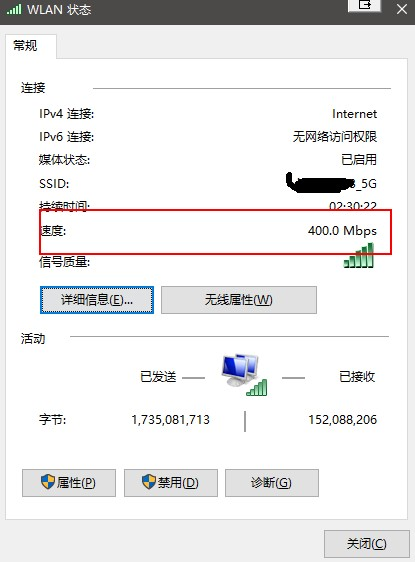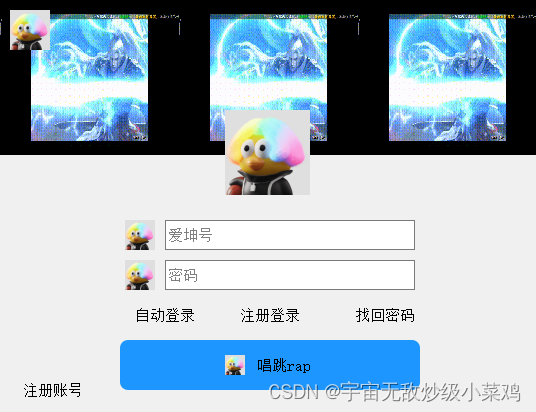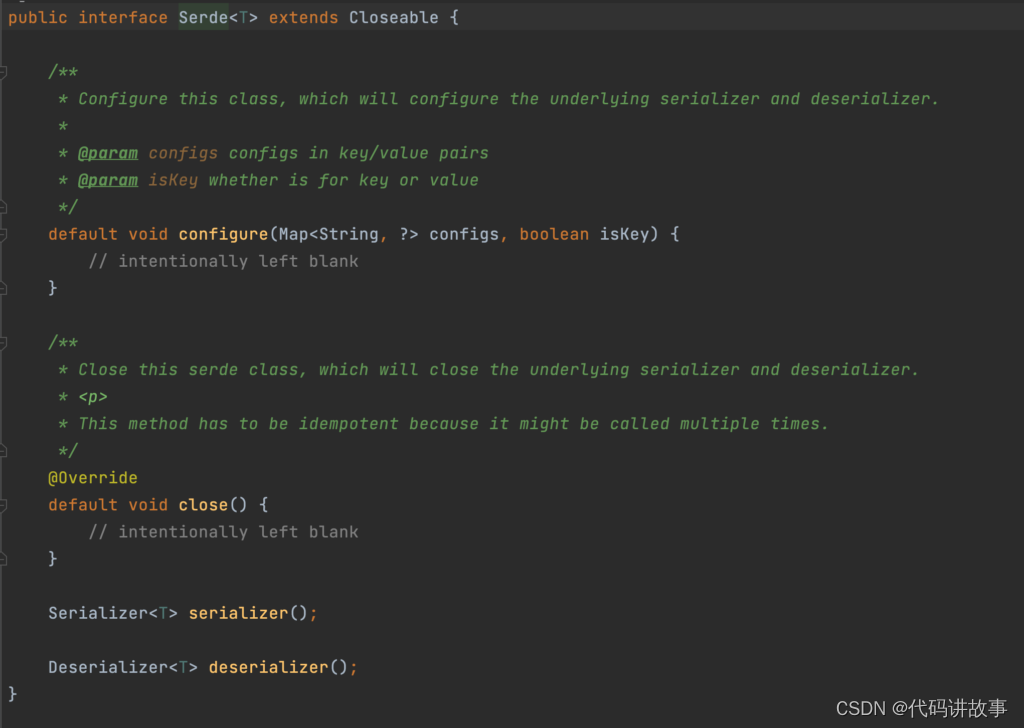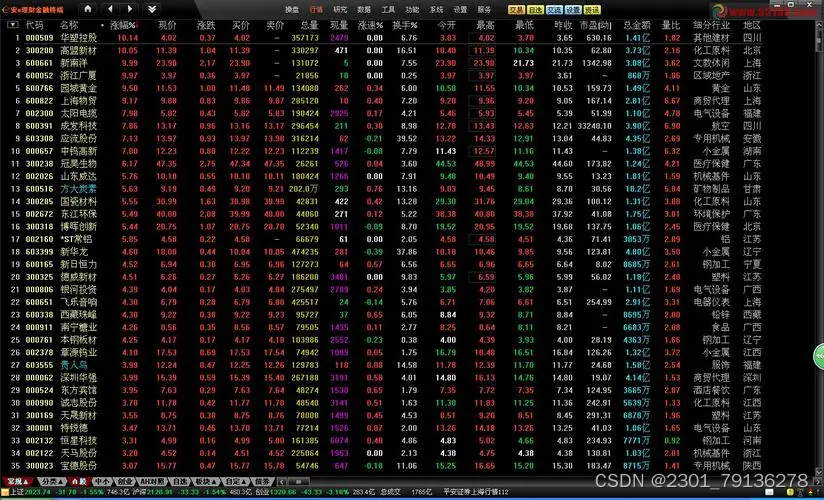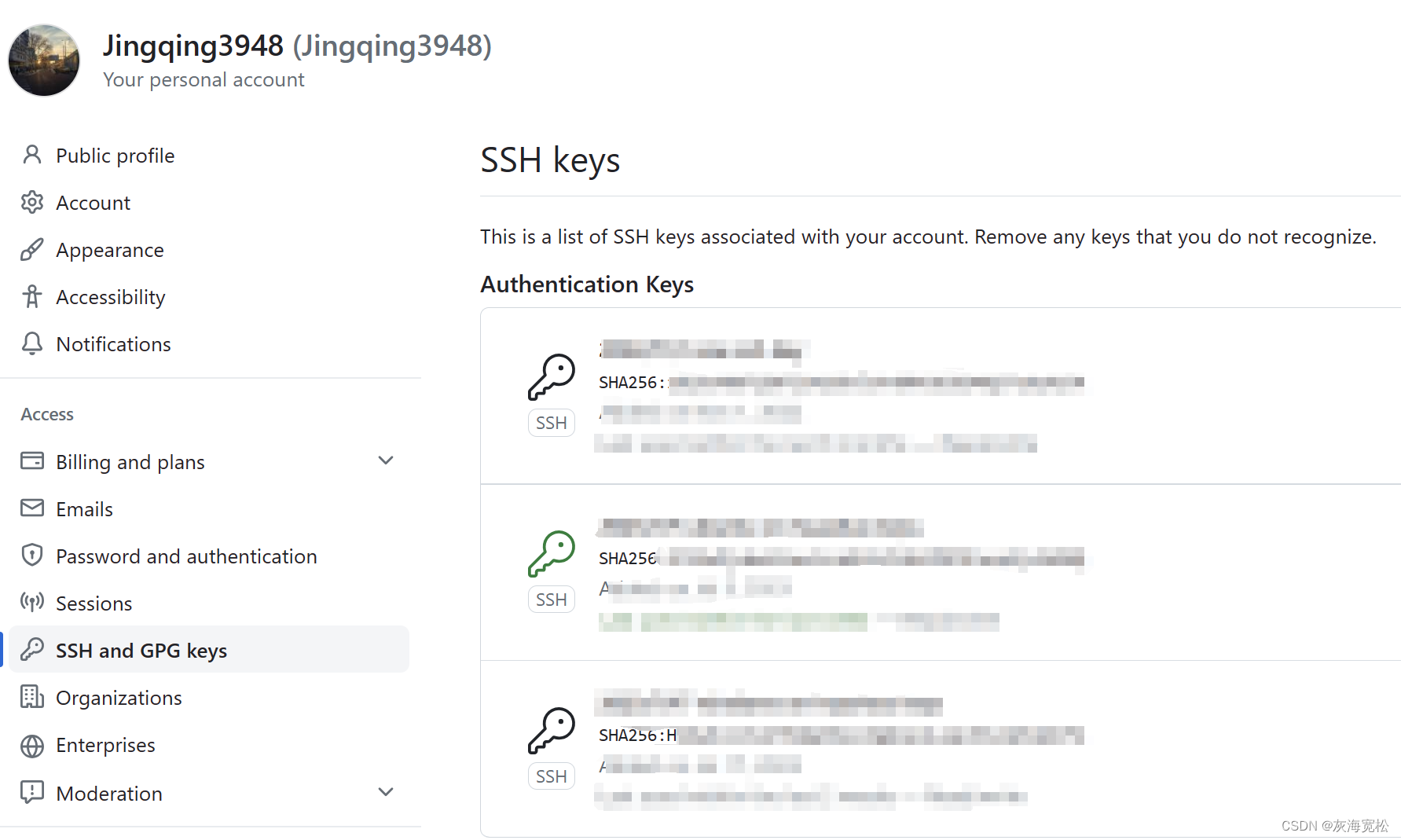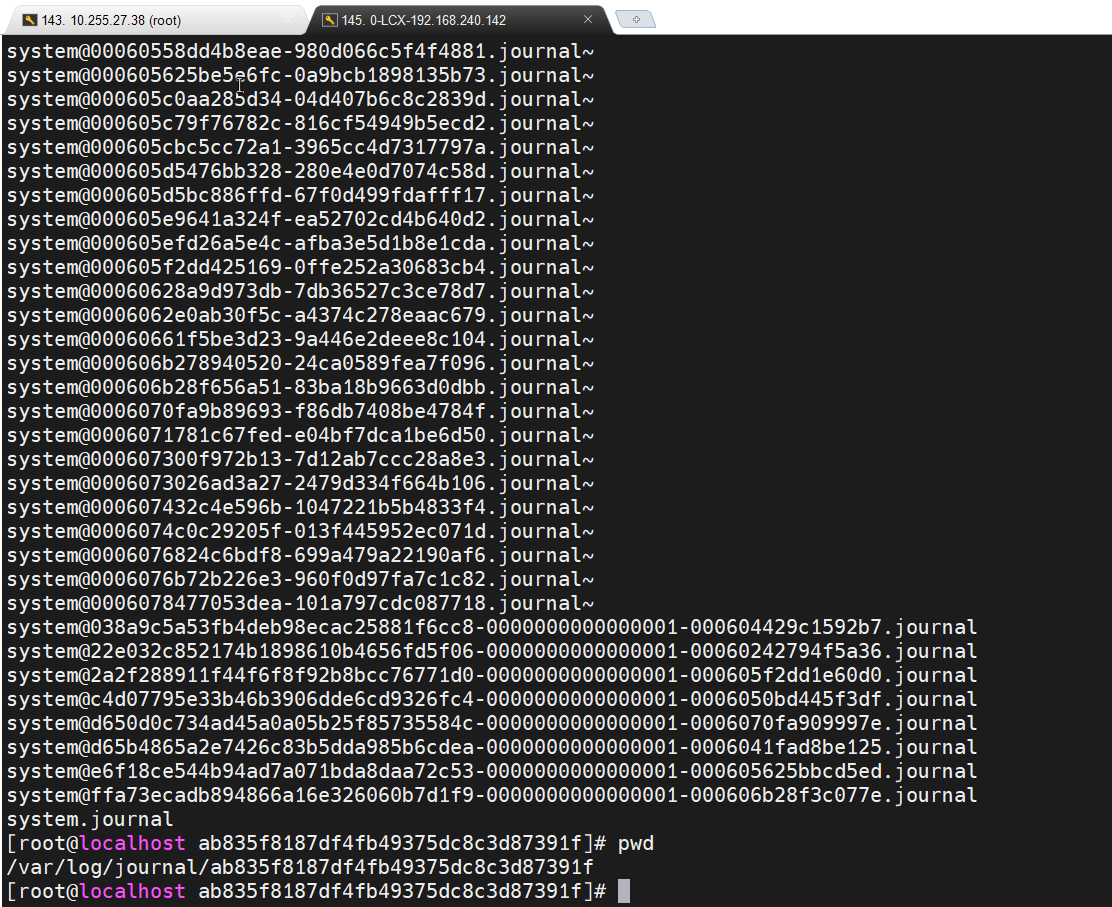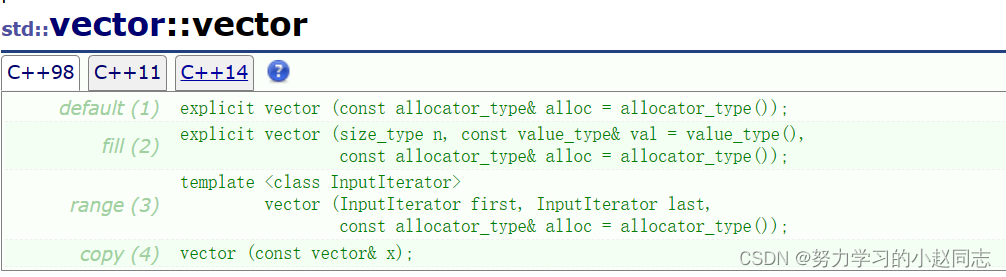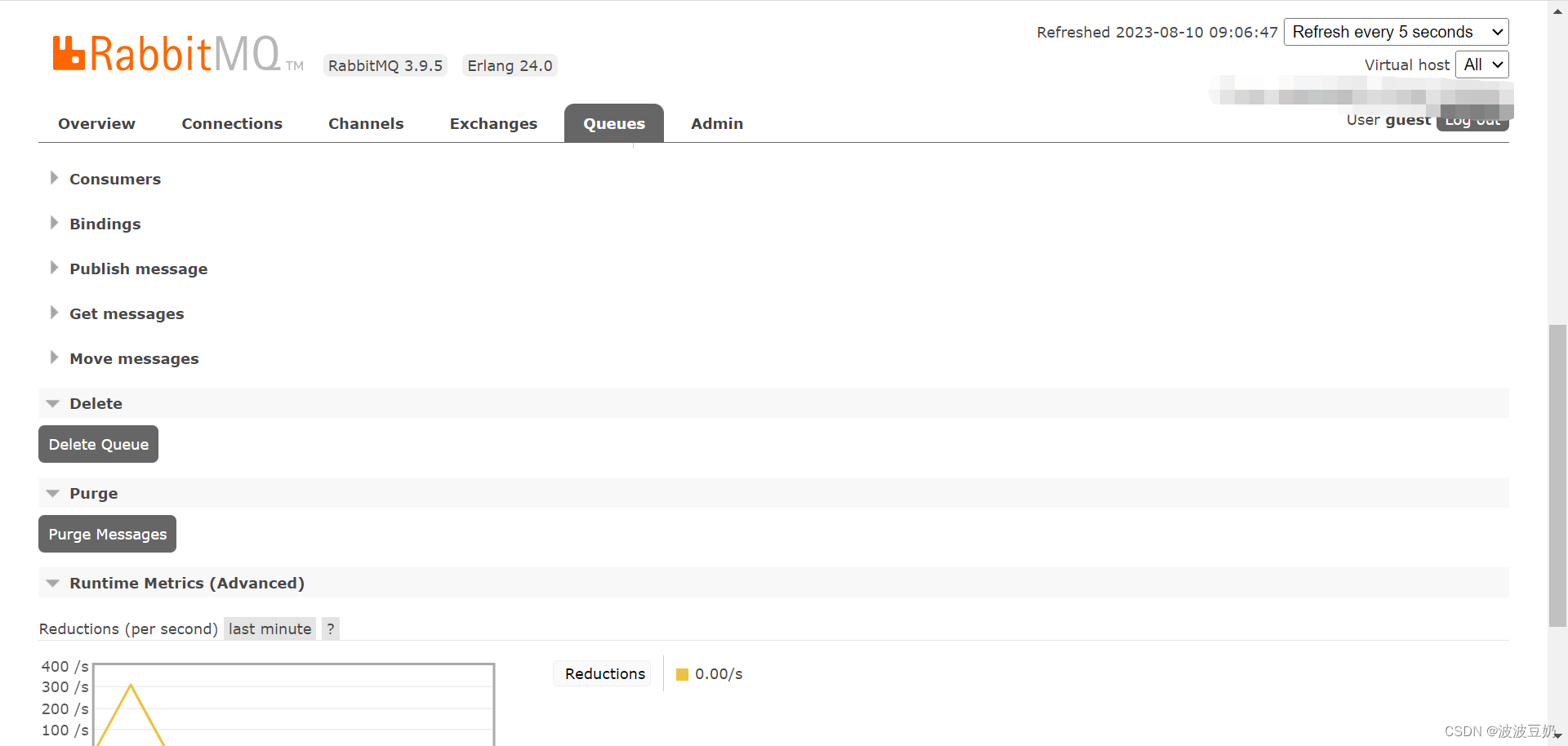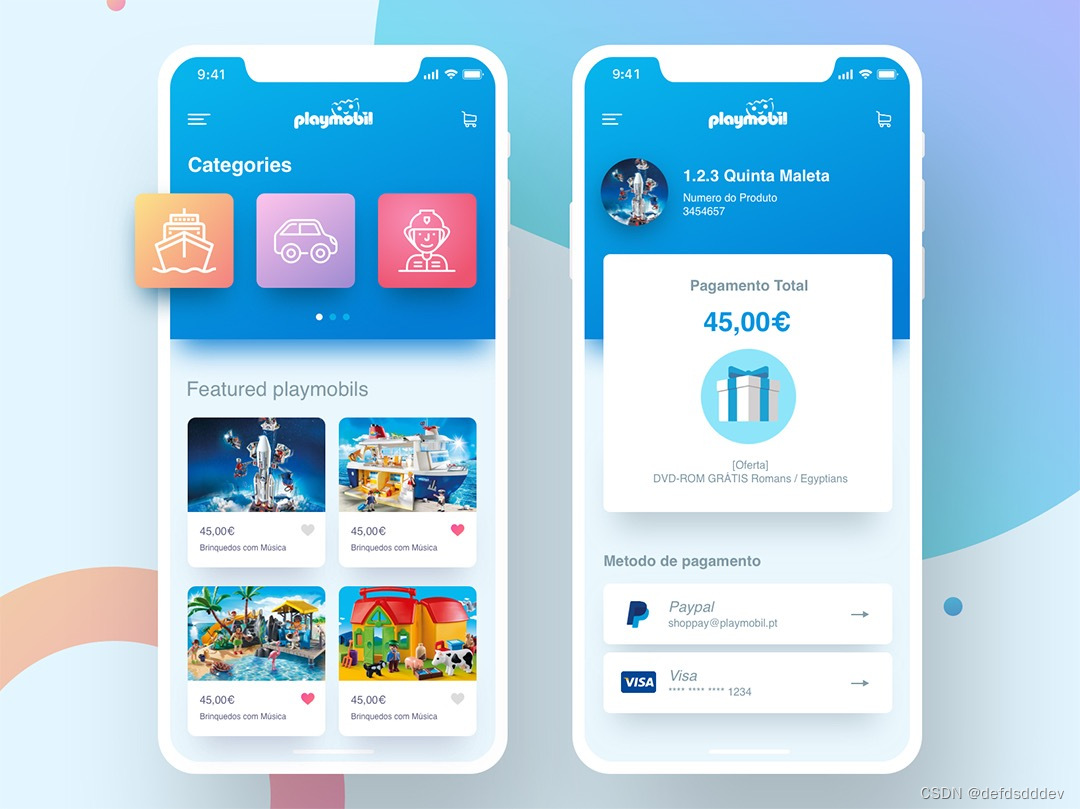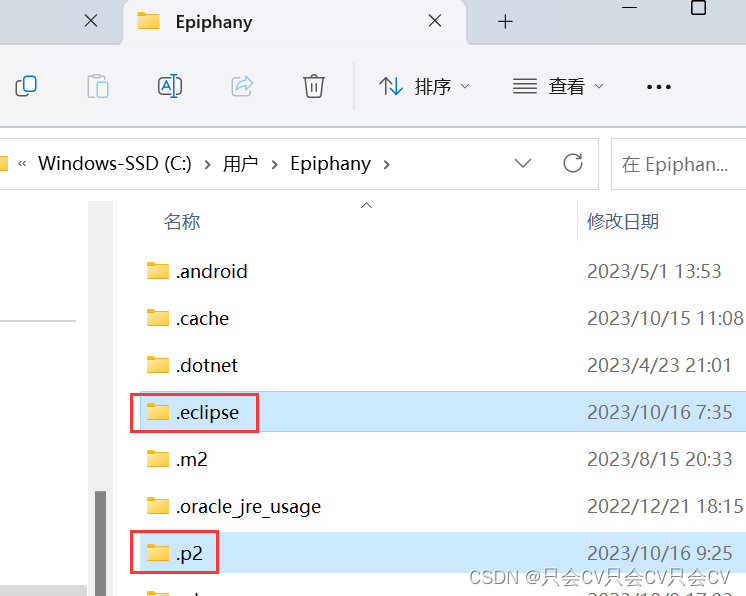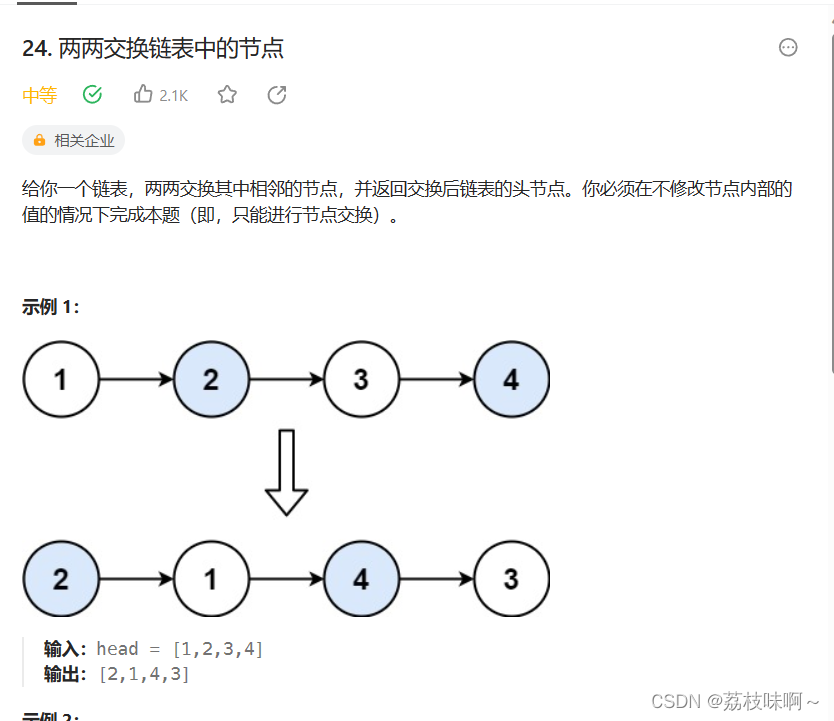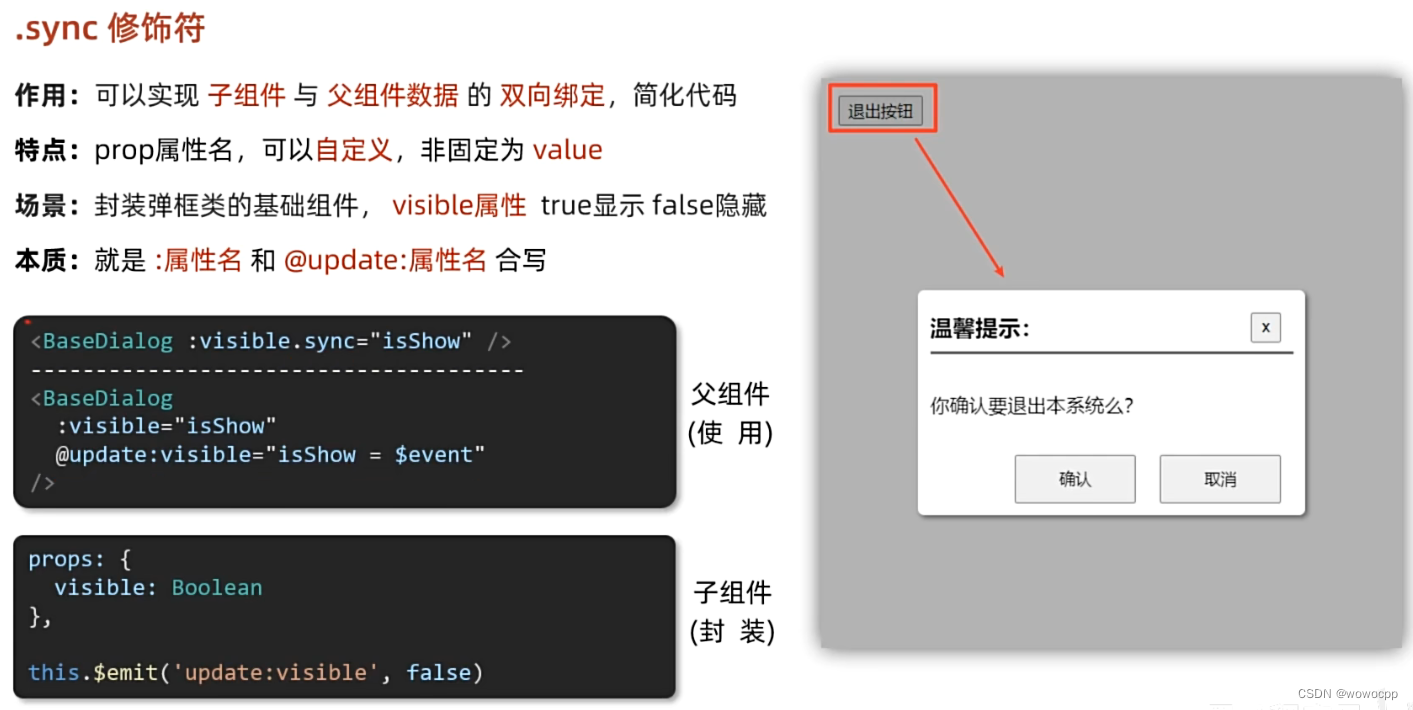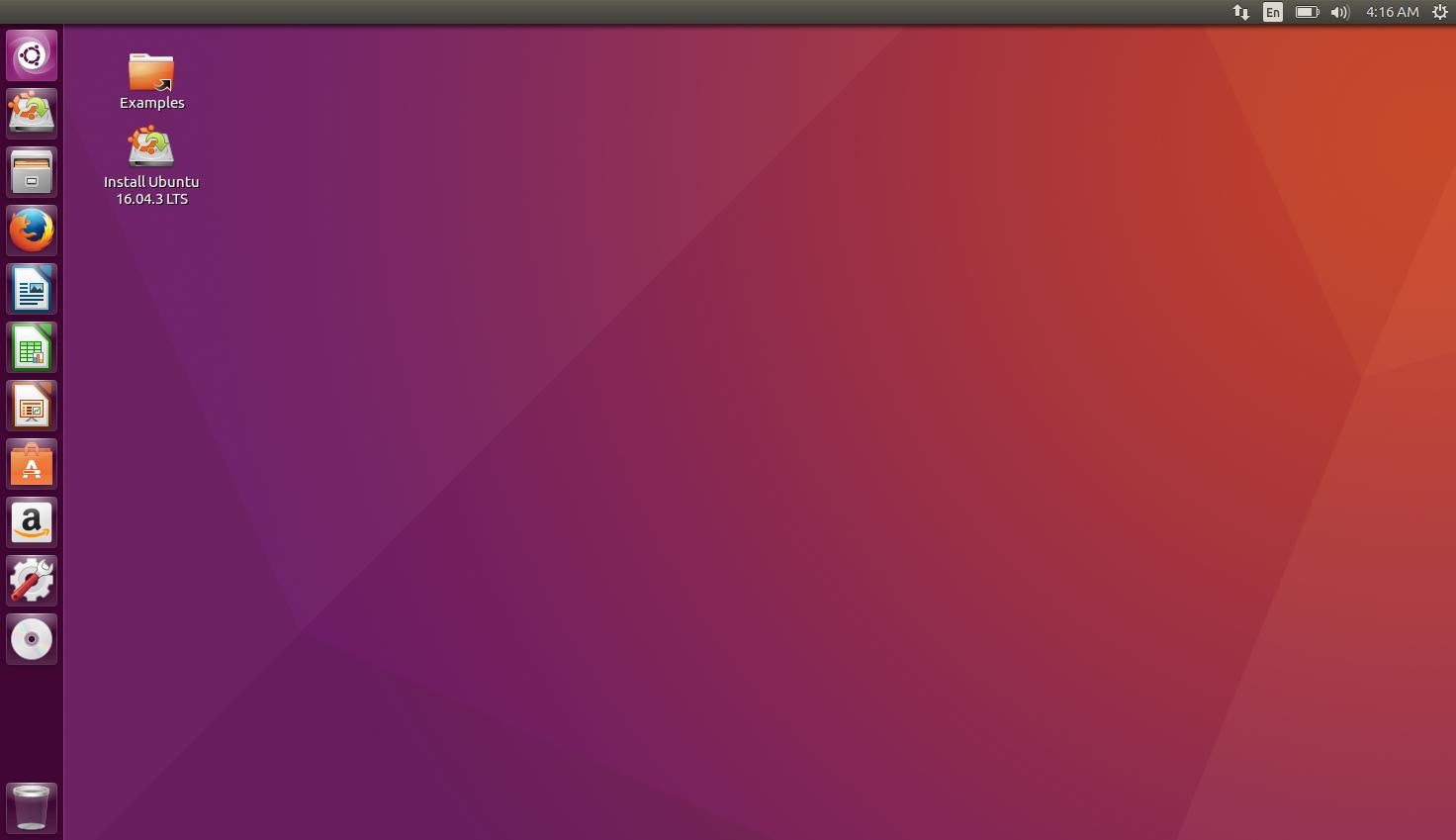【Eclipse】设置自动提示 教程
根据上方链接,我们已经知道如何设置Eclipse的自动补全功能了,但是有时候敲变量名的时候按空格,本意是操作习惯,不需要自动补全,但是它却给我们自动补全了,这就造成了困扰!
1.下载带有源码的Eclipse版本
自己原来的eclipse不用删掉!
地址: http://archive.eclipse.org/eclipse/downloads/
首先找到自己的版本号,下载对应的文件,下面以我自己的版本号下载为例,不会查看版本号的同学可以参考:【Eclipse】查看版本号
第一步:找到自己的版本号,然后点击
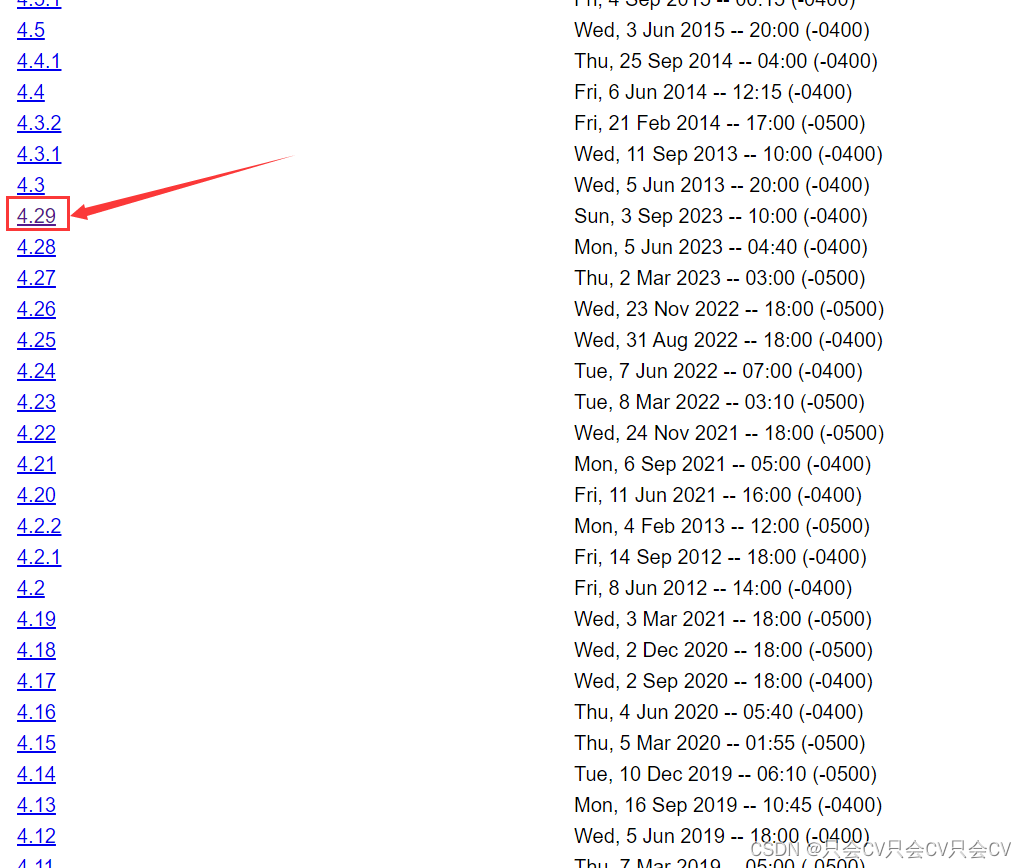
第二步: 找到Eclipse SDK,下载所对应的版本
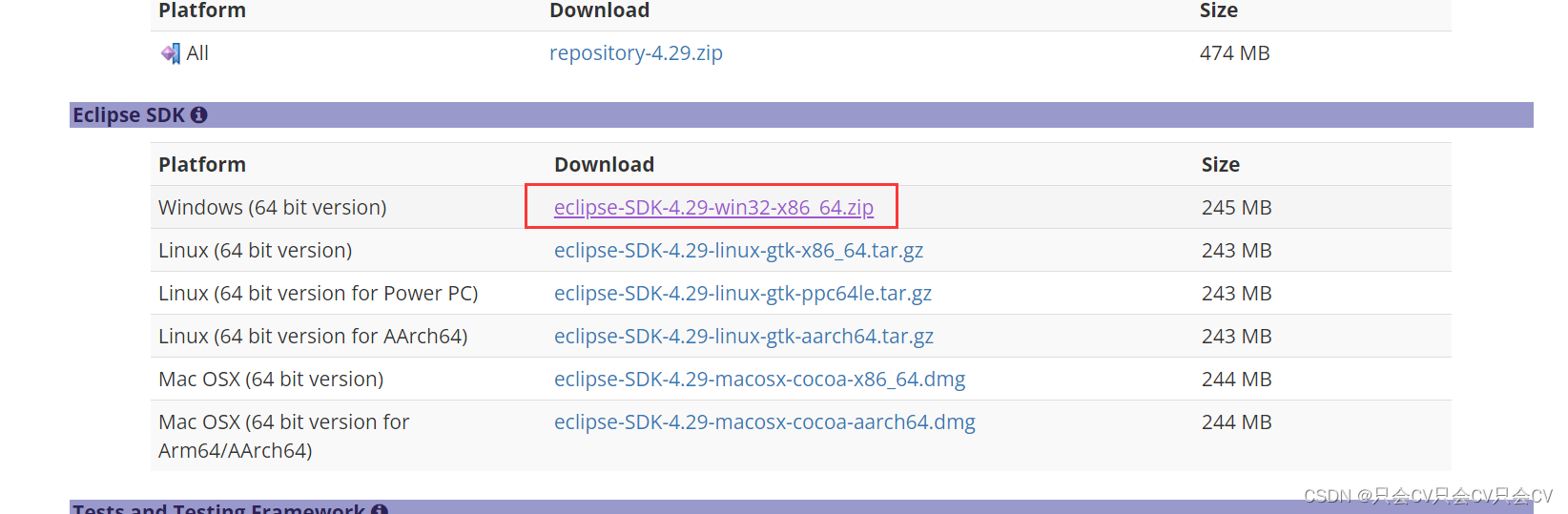
然后解压,打开解压后的Eclipse(这里注意,先把上面)
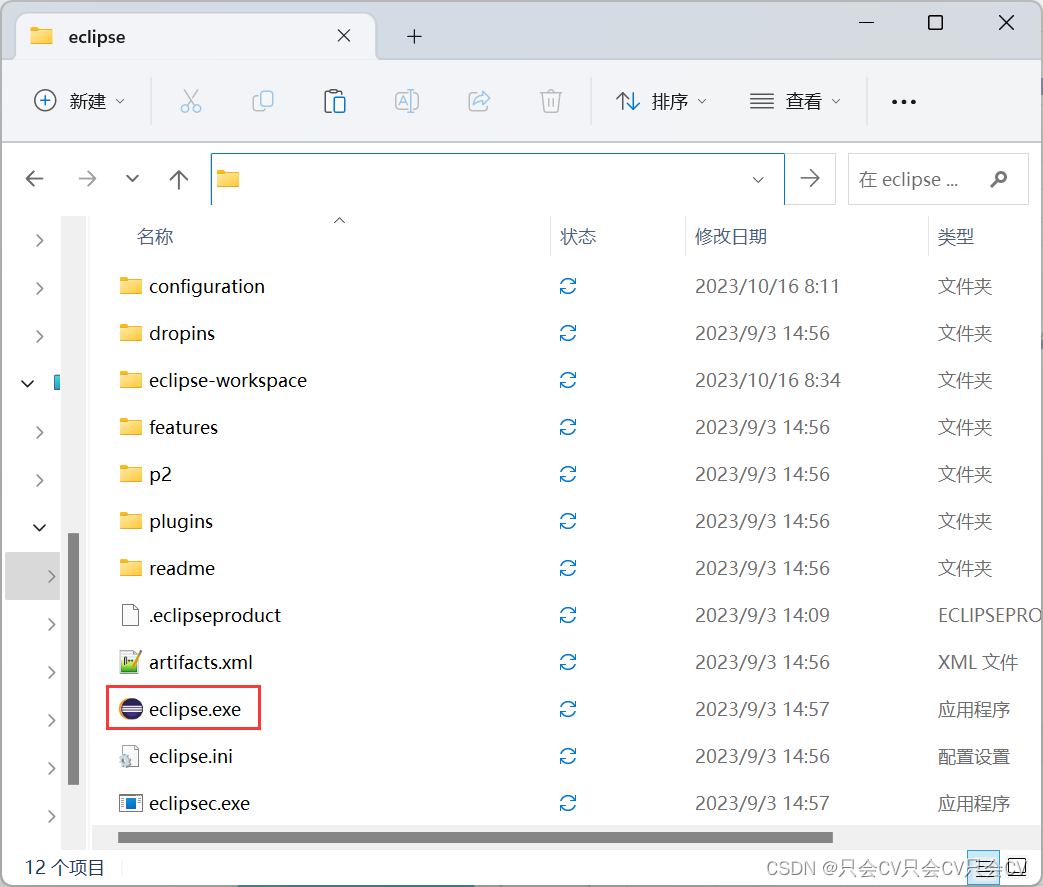
先按路线找到需要的页面:eclipse–Window–Show View–Other
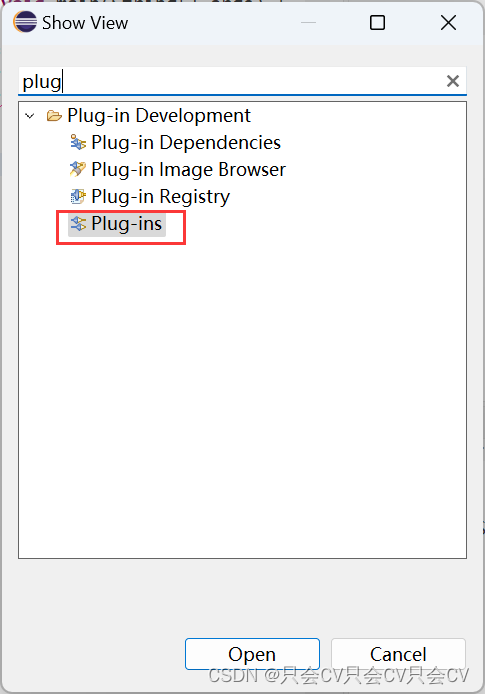
找到org.eclipse.jface.text,右击选择import as — source project
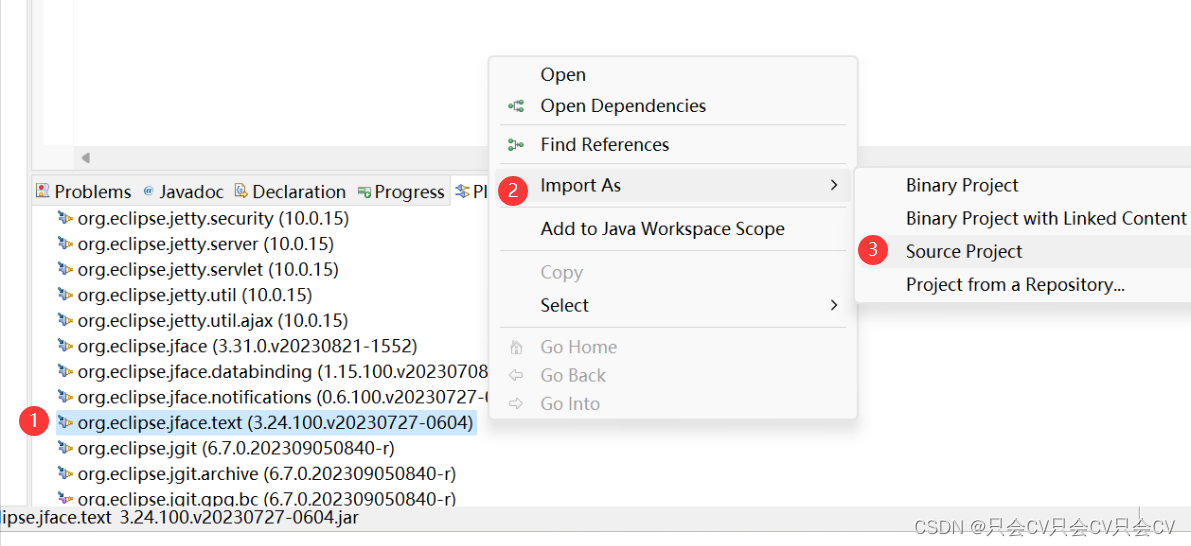
在Package Explorer里有src,说明上述步骤操作正确。
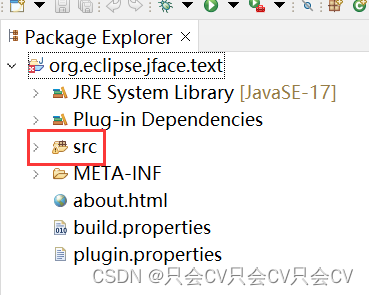
然后ctrl + shift + T ,打开类搜索器,输入 CompletionProposalPopup
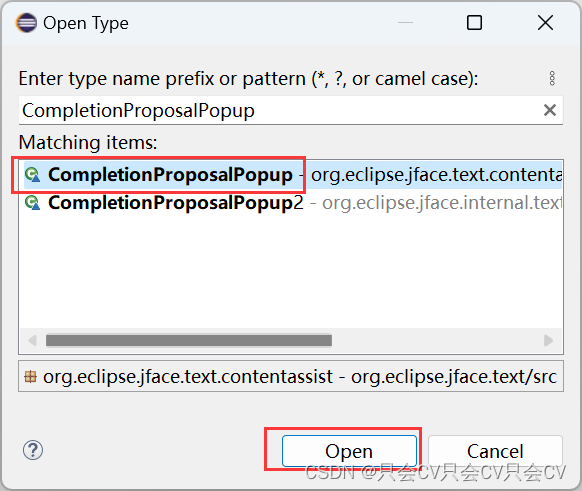
ctrl + f,搜索下面这段代码
if (contains(triggers, key)) {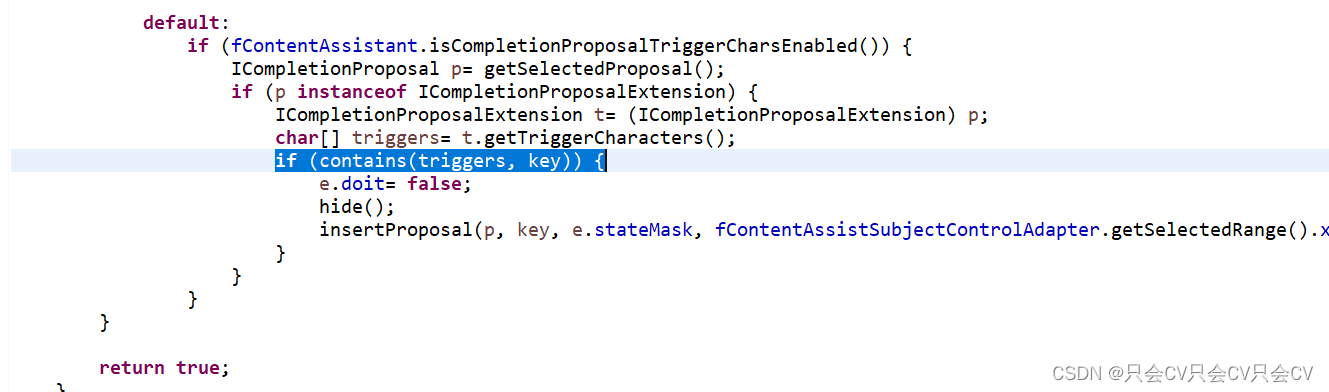
将这一行替换成下面这段代码:
if (key != '=' && key != 0x20 && contains(triggers, key)) {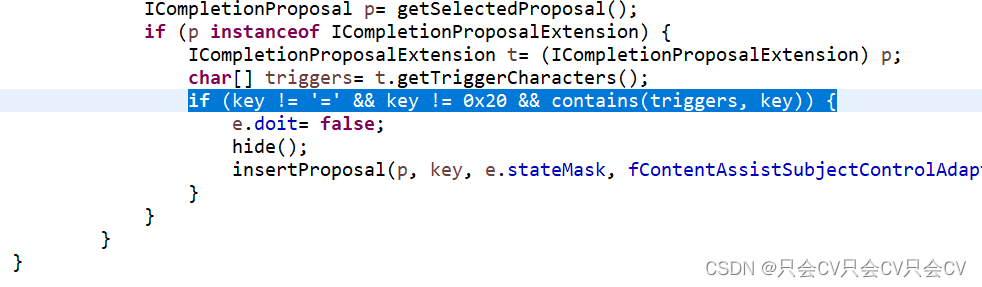
ctrl + s保存
然后导出修改好的源码
右键 org.eclipse.jface.text -> Export
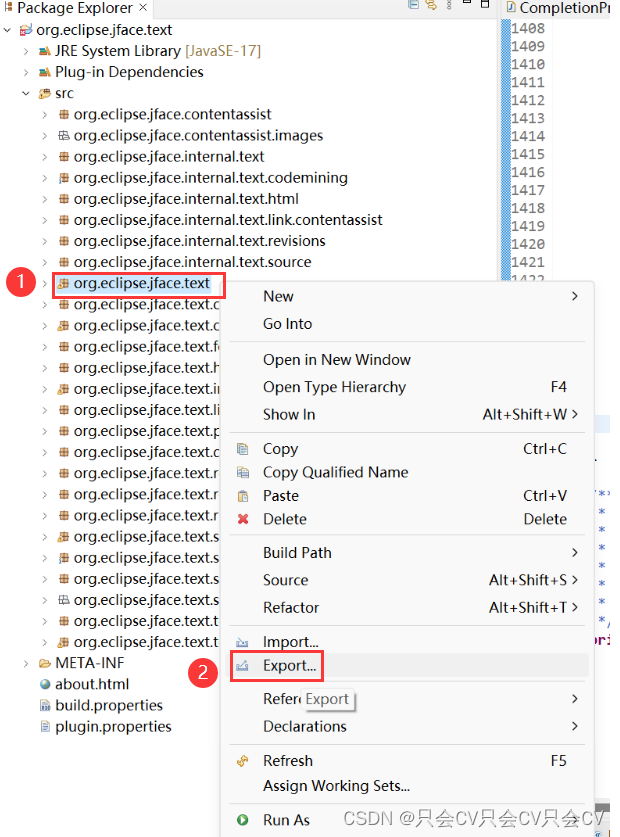
Plugin-in Development -> Deployable plug-ins and fragments -> Next
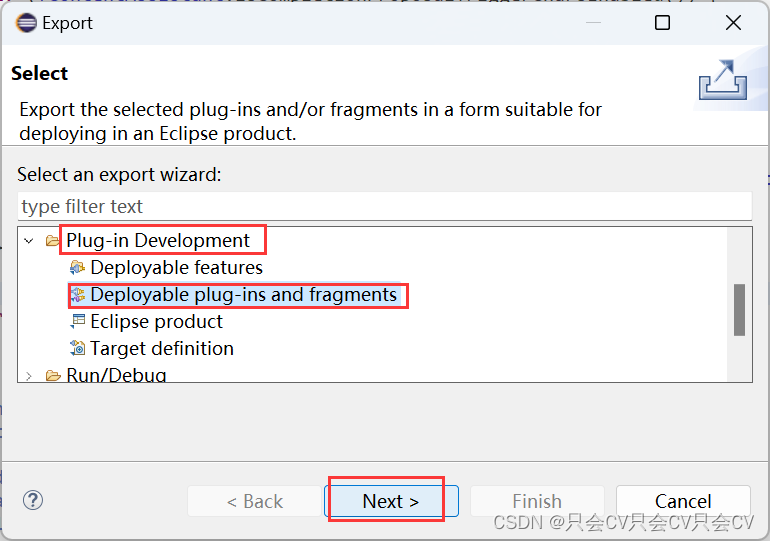 根据图片操作
根据图片操作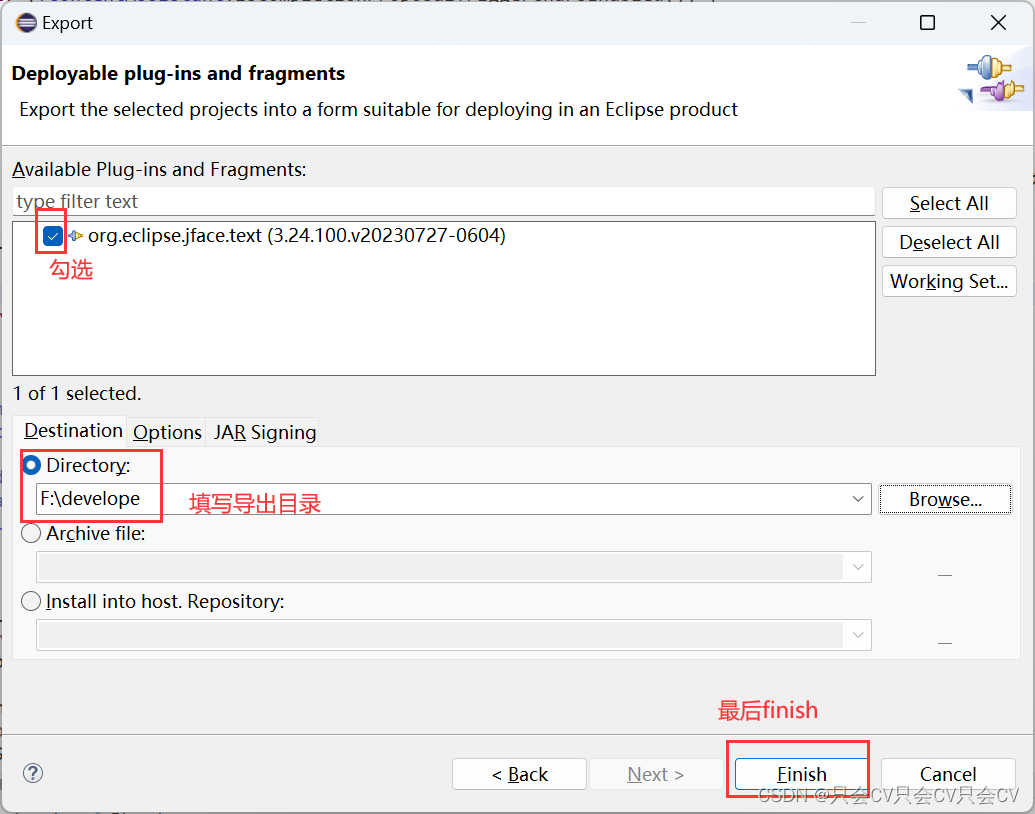
此时在导出目录里可以看见一个plugins里面的文件夹
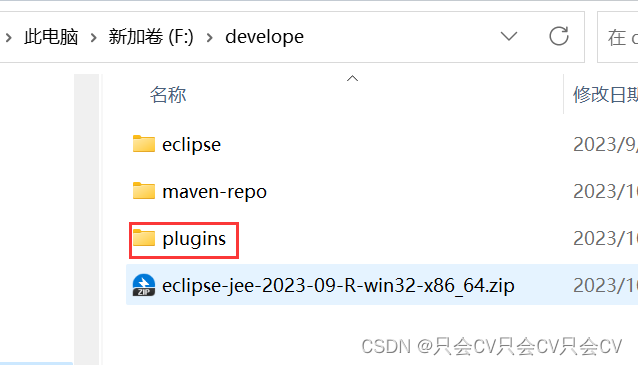
里面就有我们导出的插件包
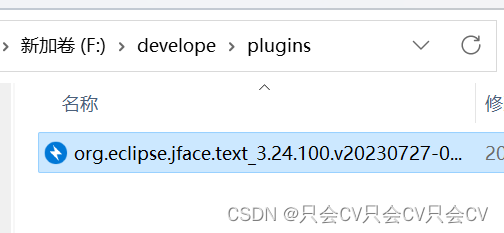
将这个导出包复制到我们自己使用的eclipse的安装目录的plugins文件夹里
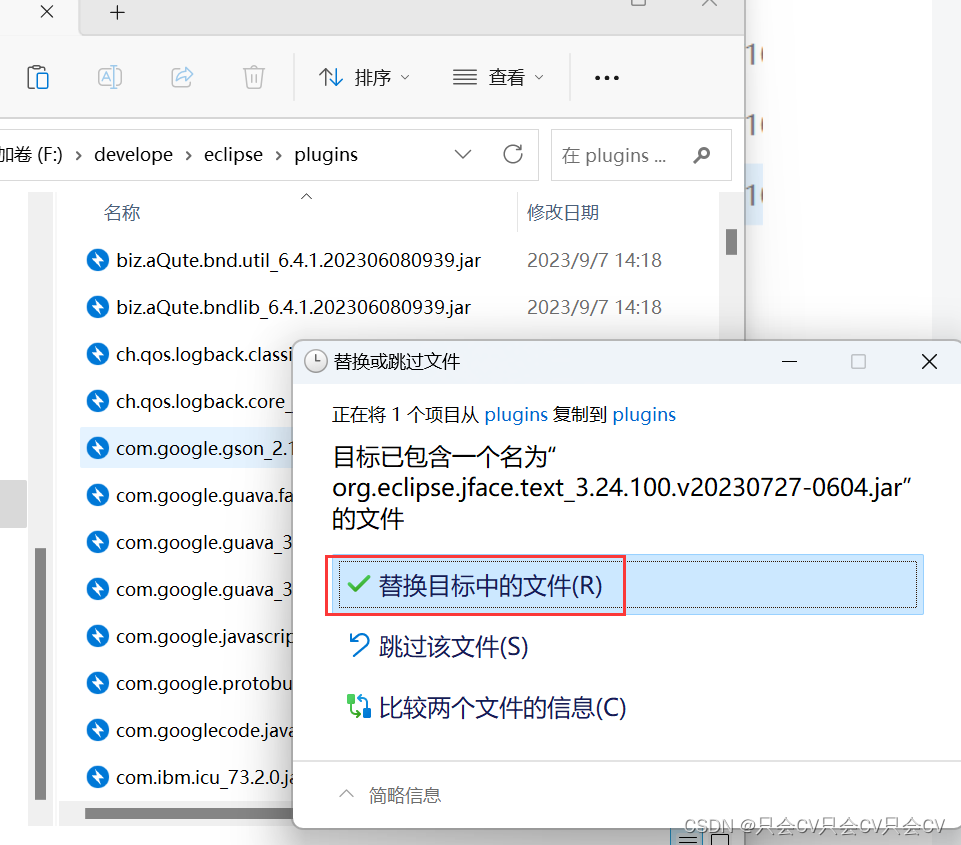
关闭eclipse,重启eclipse,此时发现敲空格不会自动补全了!